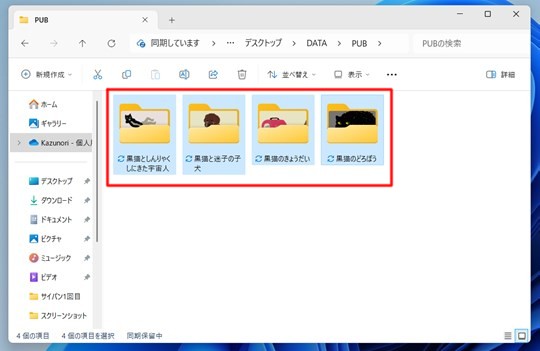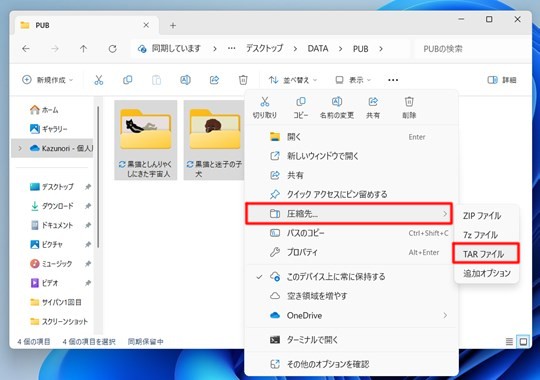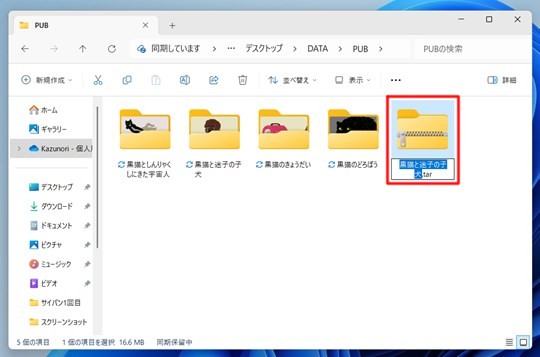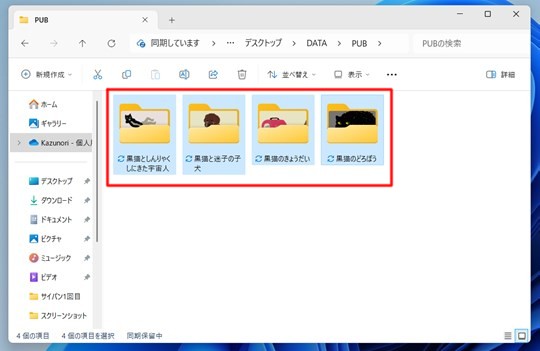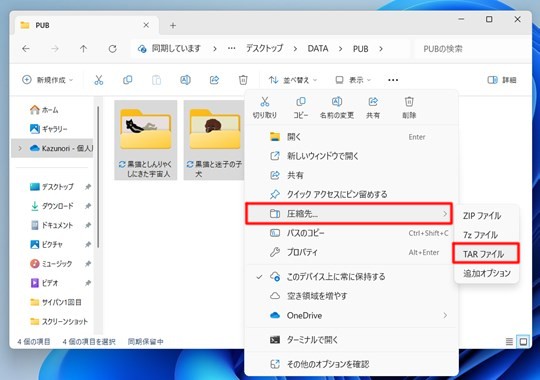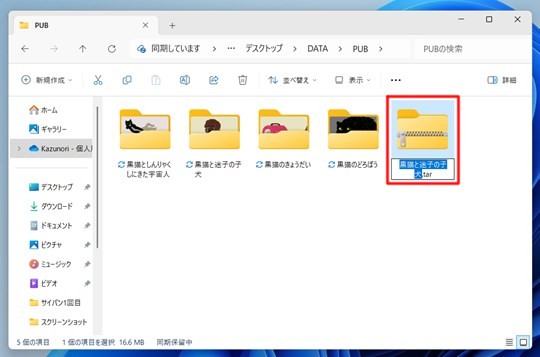Windows 11で標準機能としてTAR形式でファイルを圧縮するメリットは、まず、追加のソフトウェアをインストールする必要がない点です。これにより、システムリソースを節約し、セキュリティリスクを低減できます。また、TAR形式は多くのUNIX系システムで広く使用されており、クロスプラットフォームでの互換性が高いです。さらに、TARは圧縮率が高く、大容量のファイルやディレクトリを効率的に圧縮できます。これにより、ストレージスペースの節約やファイル転送の効率化が図れます。
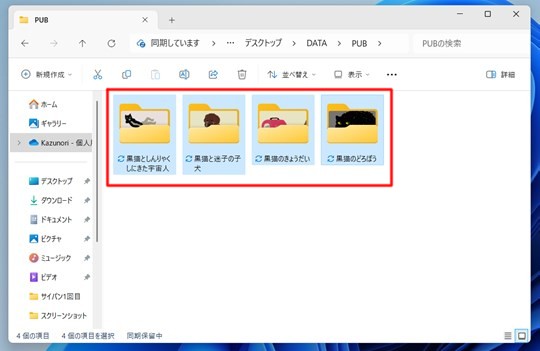
複数ファイルを選択します。
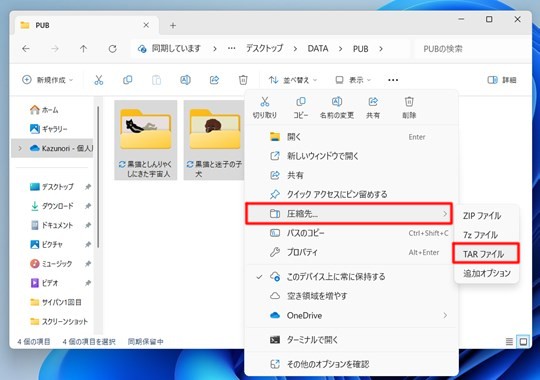
右クリックして、ショートカットメニューから「圧縮先」→「TARファイル」をクリックします。
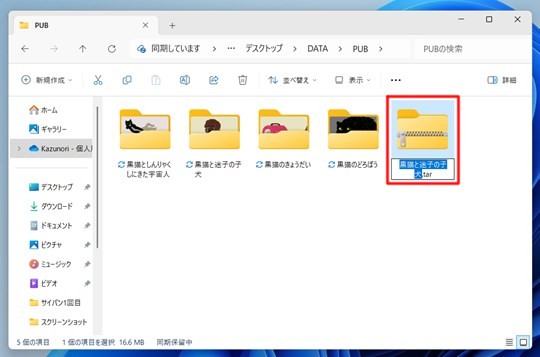
TARファイルが作成されるので、名称を任意に変更します。
※一般的なWindows 11では将来搭載される新機能になります。